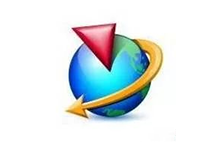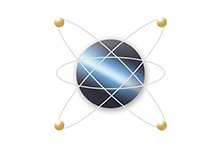软件下载
Matlab R2019b 64位下载链接:
安装环境:Win7/Win8/Win10
百度网盘: https://pan.baidu.com/s/1Qs5uX4q5FuO5ywl5VxE_VQ
提取码:3333
软件介绍
MATLAB是一款商业数学软件,用于算法开发、数据可视化、数据分析以及数值计算的高级技术计算语言和交互式环境,主要包括MATLAB和Simulink两大部分。可以进行矩阵运算、绘制函数和数据、实现算法、创建用户界面、连接其他编程语言的程序等,主要应用于工程计算、控制设计、信号处理与通讯、图像处理、信号检测、金融建模设计与分析等领域。
软件安装
温馨提示:解压和安装前先关闭360、电脑管家等所有杀毒软件,且WIN10需要添加安装包文件夹信任,防止误杀破解工具,导致激活失败。
1.选中【Matlab R2019b】压缩包,鼠标右击选择【解压到Matlab R2019b】。
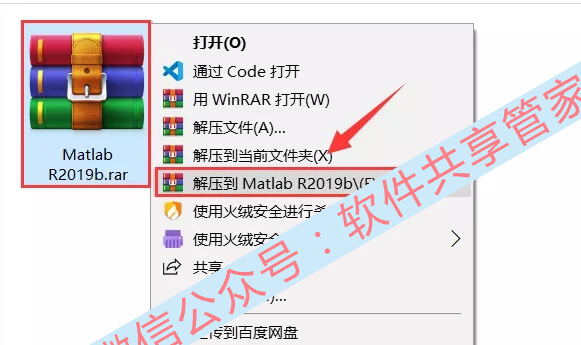
2.双击打开【Matlab R2019b】文件夹。

3.双击打开【R2019b_win64】文件夹。
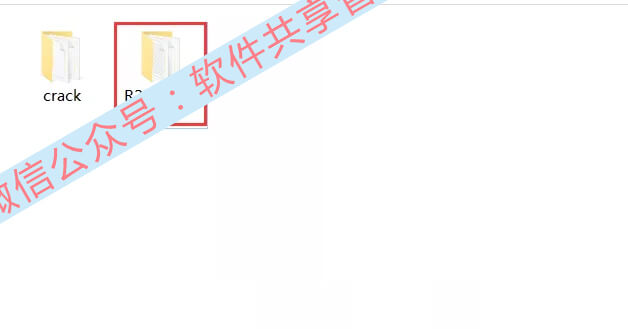
4.选中【setup】可执行文件,鼠标右击选择【以管理员身份运行】。
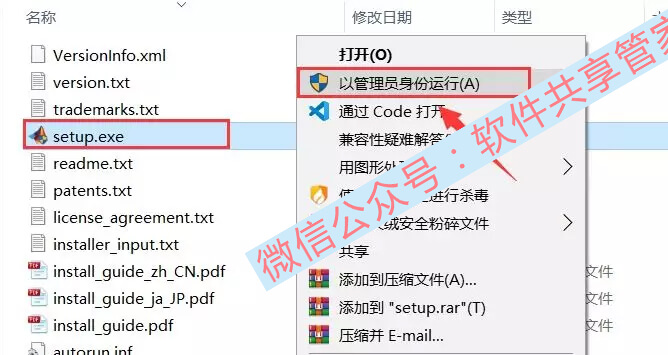
5.选择【使用文件安装密钥】然后点击【下一步】。
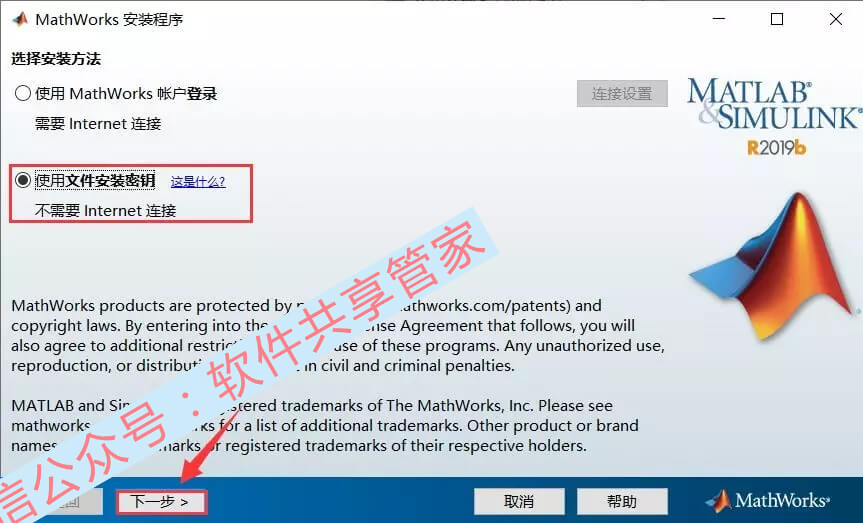
6.选择【是】然后点击【下一步】。
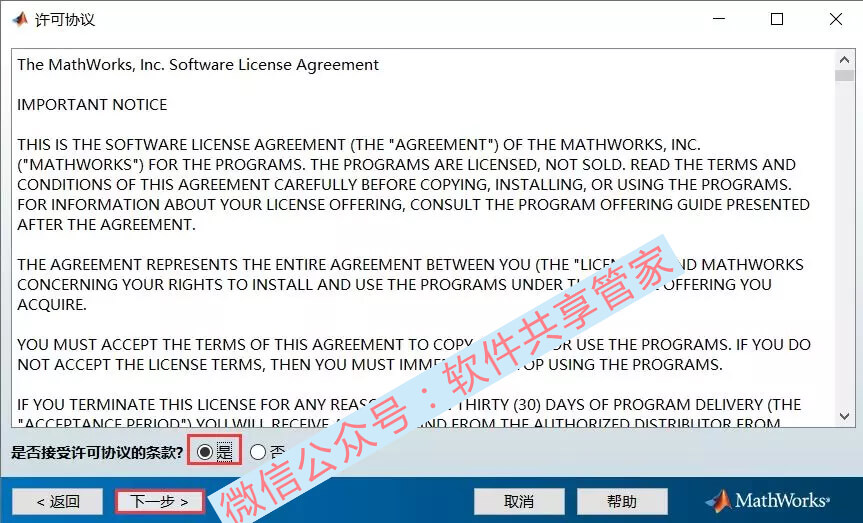
7.选择【我已有我的许可证的文件安装密钥】输入【09806-07443-53955-64350-21751-41297】然后点击【下一步】。
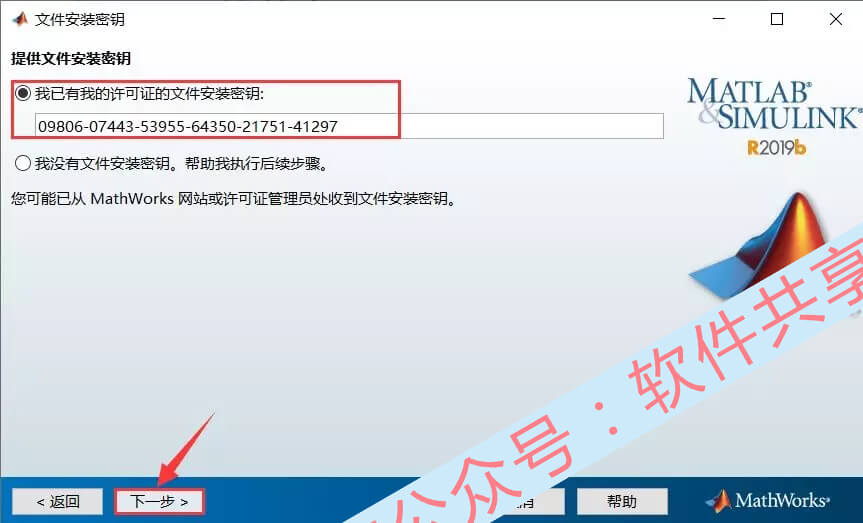
8.点击【浏览】更改软件的安装路径,建议安装在除C盘之外的其它磁盘,可以在D盘后或其它盘新建一个【MATLAB R2019b】文件夹,然后点击【下一步】。
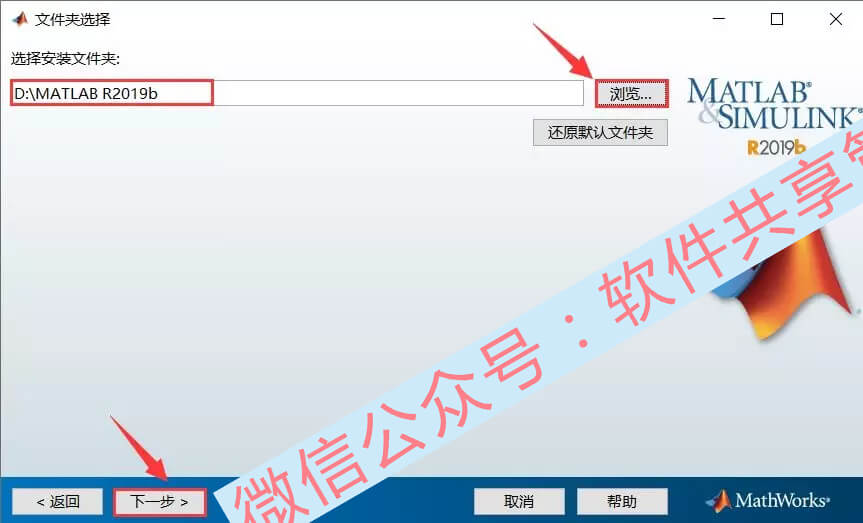
9.用户可以选择需要安装的产品,我这里选择安装全部产品,点击【下一步】。
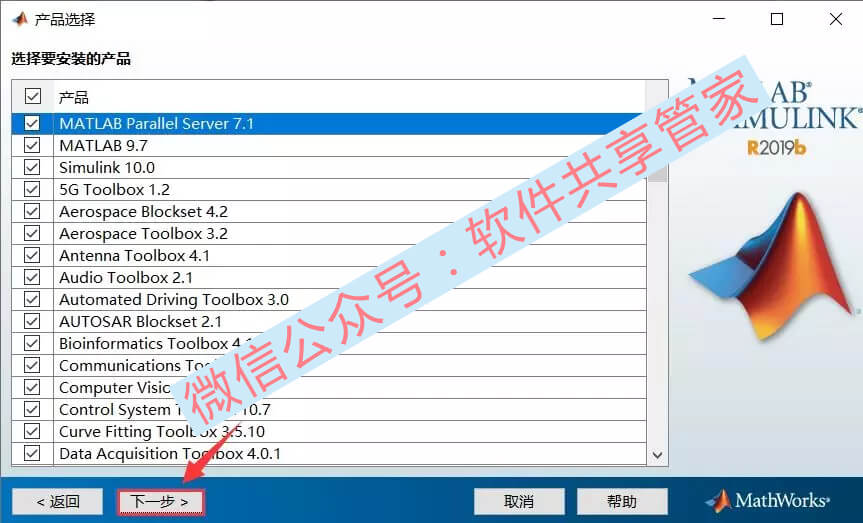
10.勾选【桌面】然后点击【下一步】。
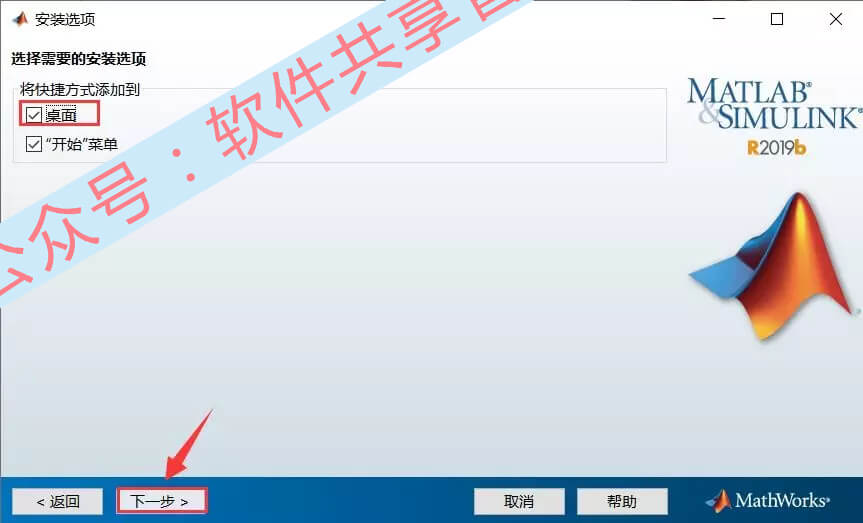
11.点击【安装】。
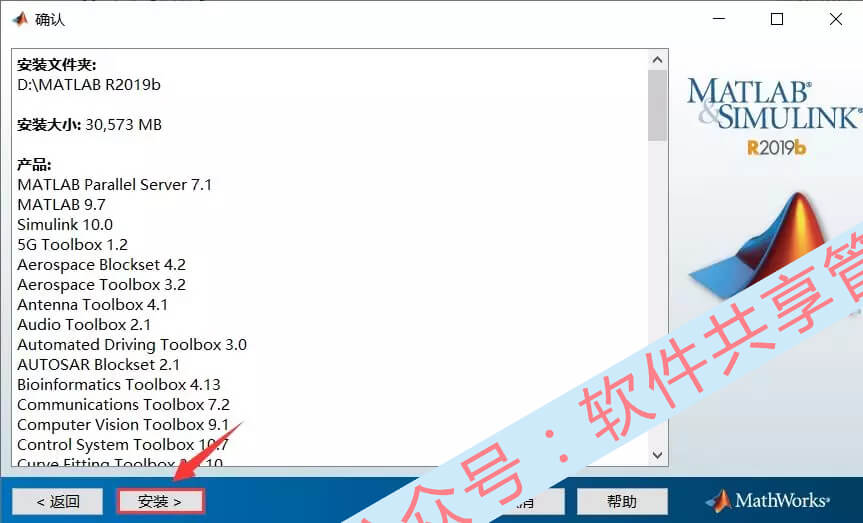
12.安装中。(大约30分钟)
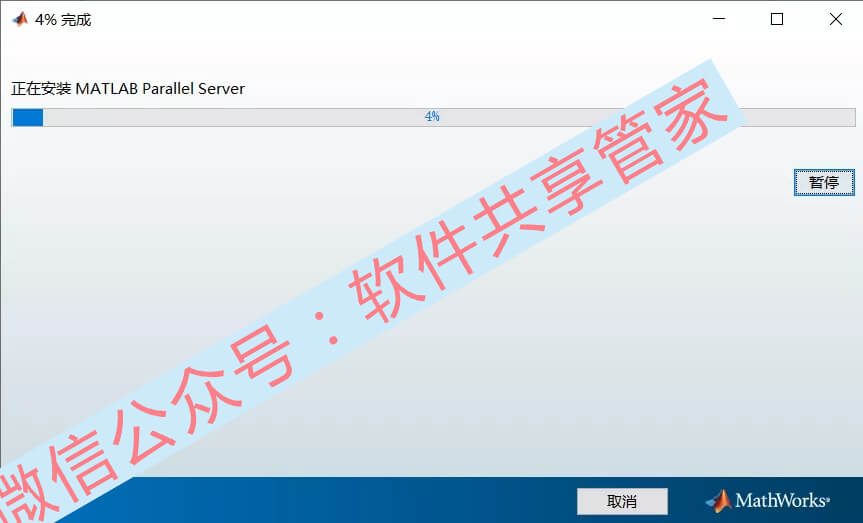
13.点击【下一步】。
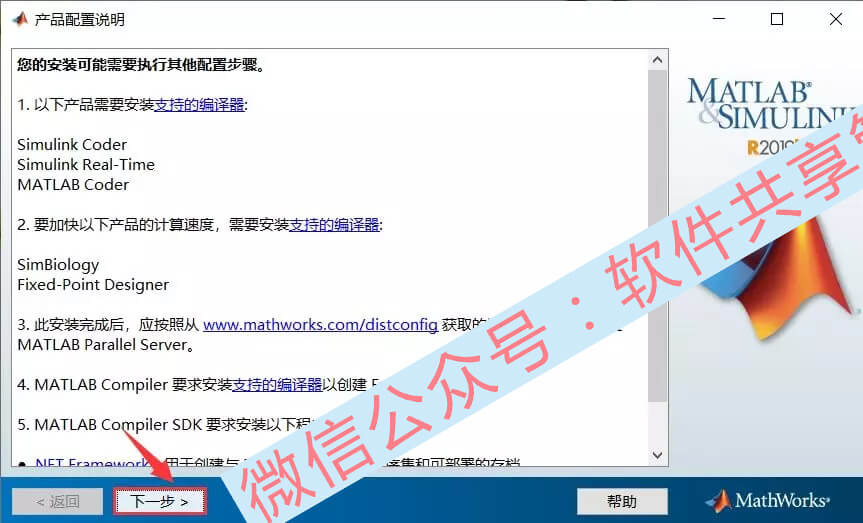
14.安装成功,点击【完成】。
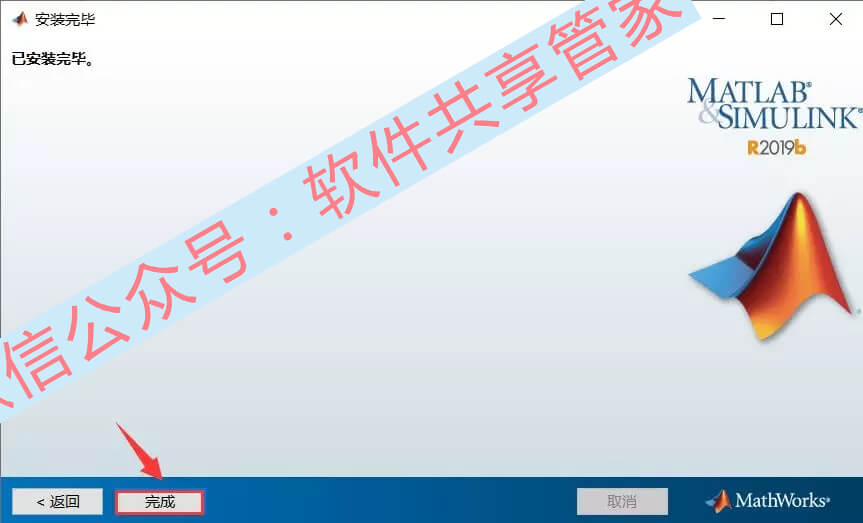
15.打开之前解压后的【Matlab R2019b】文件夹里面的【crack】文件夹。
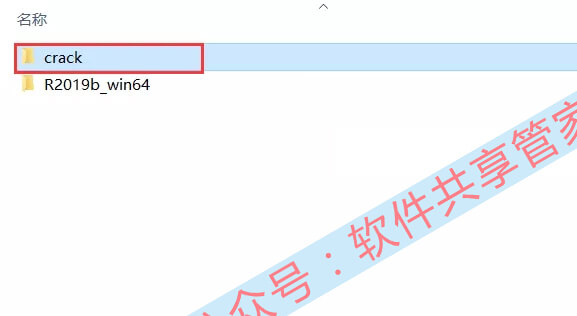
16.选中【license_standalone】文件,鼠标右击选择【复制】。
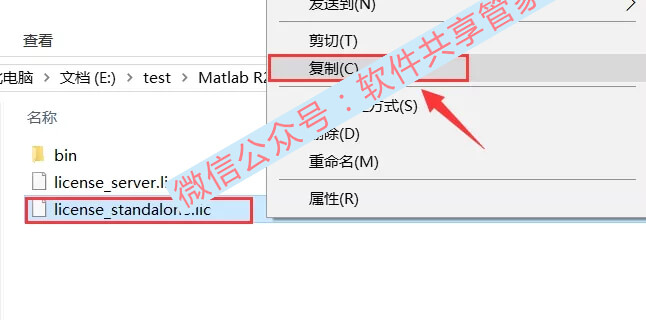
17.打开软件安装目录下的【licenses】文件夹,教程中的是【D:\MATLAB R2019b\licenses
】。温馨提示:如果安装目录【D:\MATLAB R2019b】没有【licenses】手动创建一个即可。
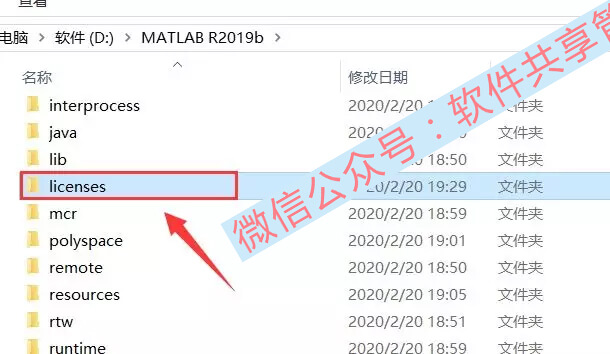
18.在空白处鼠标右击选择【粘贴】。
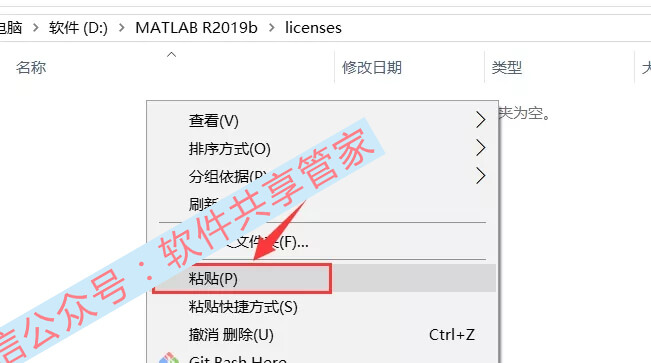
19.打开【Matlab R2019b】文件夹里面的【crack】文件夹,选中【bin】文件,鼠标右击选择【复制】。
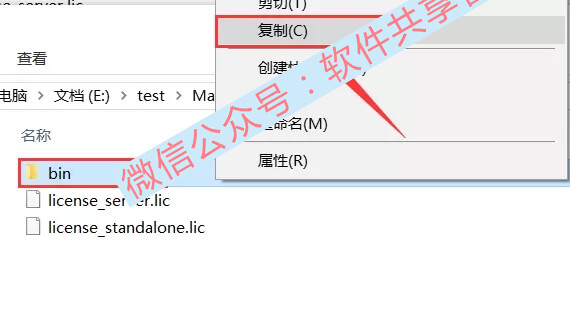
20.打开软件的安装目录,在空白处鼠标右击选择【粘贴】。
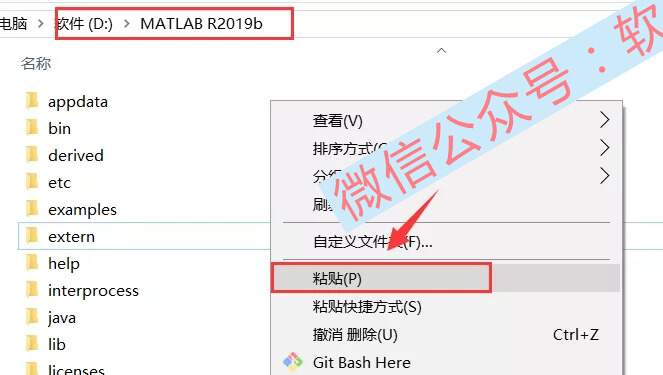
21.点击【替换目标中的文件】。
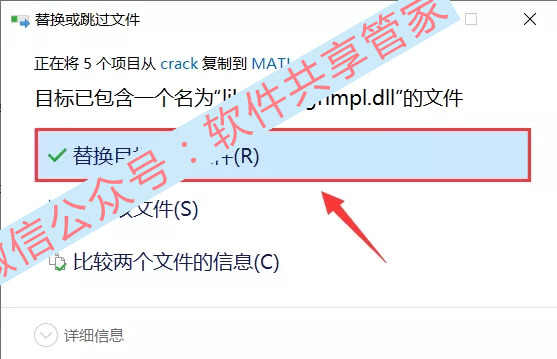
22.双击打开【bin】文件夹。
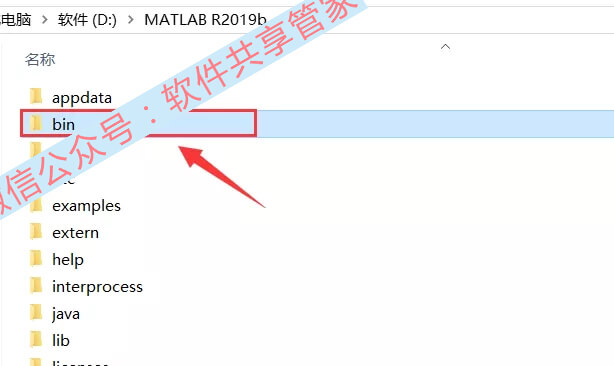
23.选中【matlab】文件,鼠标右击选择【发送到】、【桌面快捷方式】。
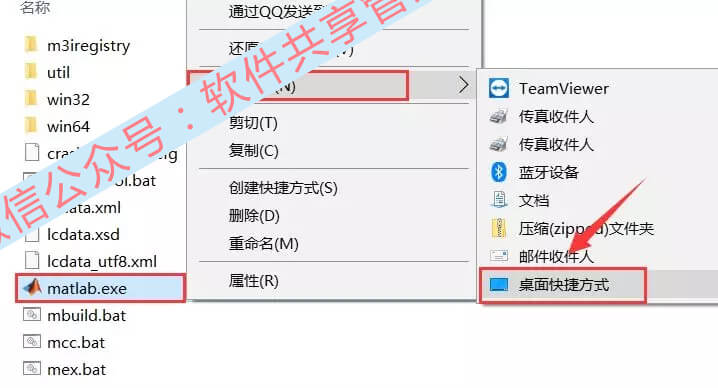
24.双击打开【matlab.exe-快捷方式】。
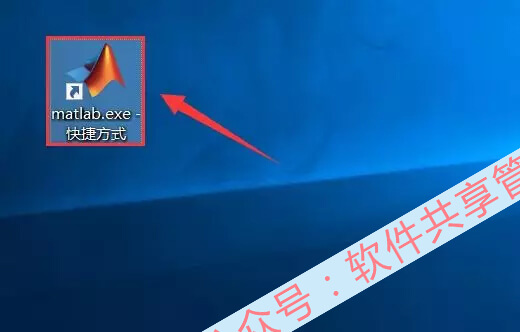
25.选择【在不使用Internet的情况下手动激活】然后点击【下一步】。
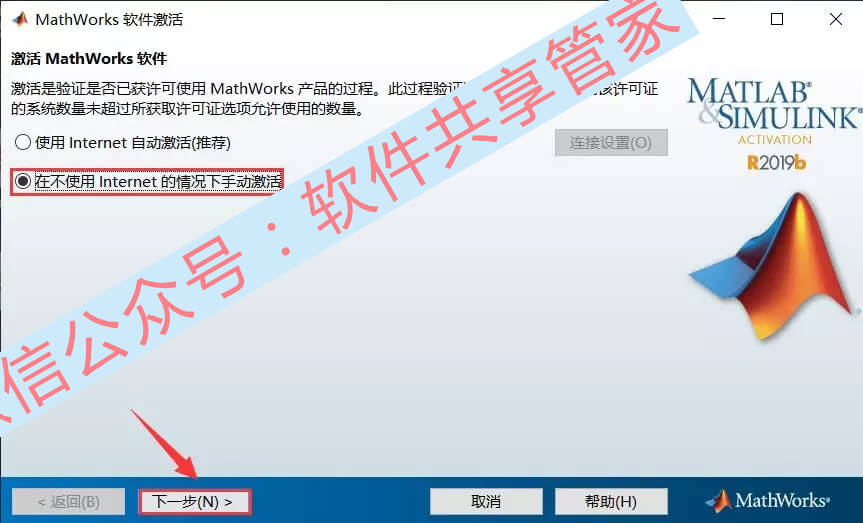
26.选择【输入许可证文件的完整路径】然后点击【浏览】。
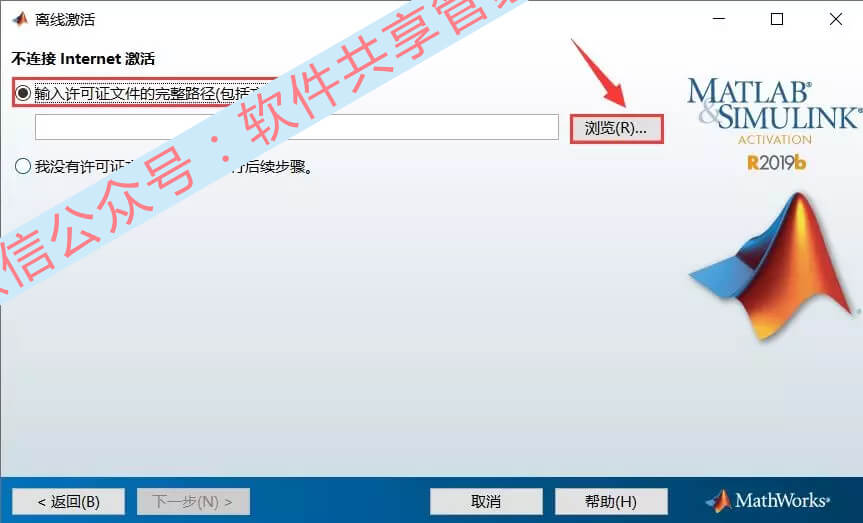
27.选择之前安装包解压后的【Matlab R2019b】文件夹里面的【crack】文件夹里面的【license_standalone】文件,然后点击【选择】。
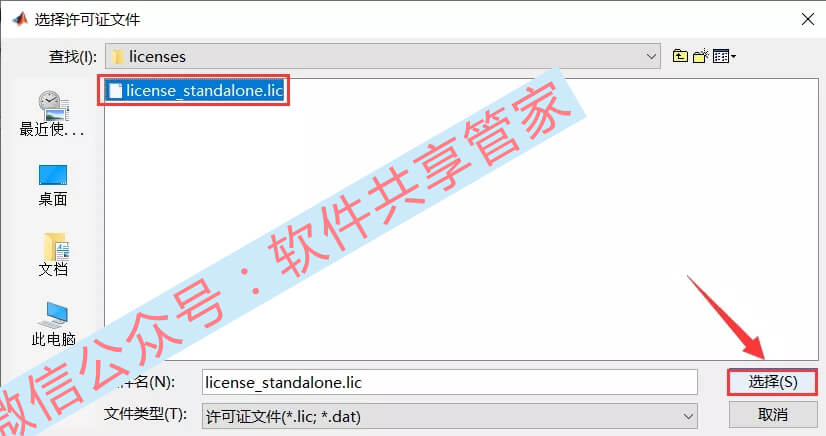
28.点击【下一步】。
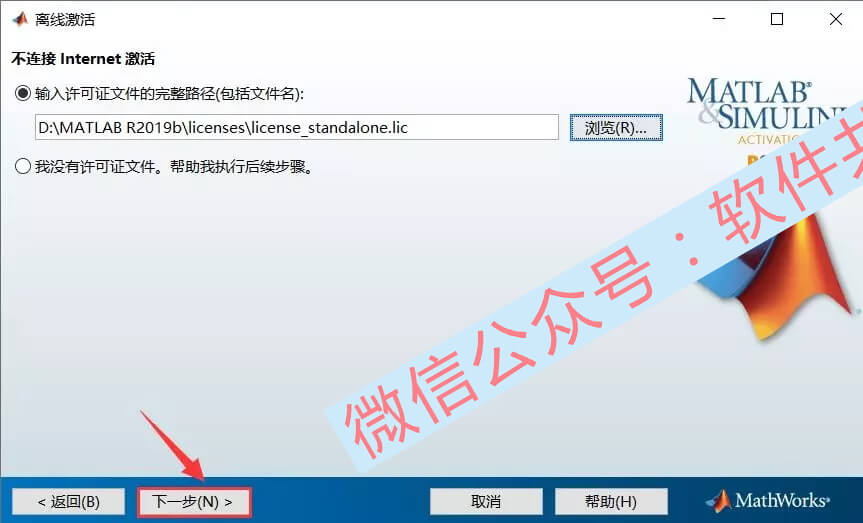
29.点击【完成】。
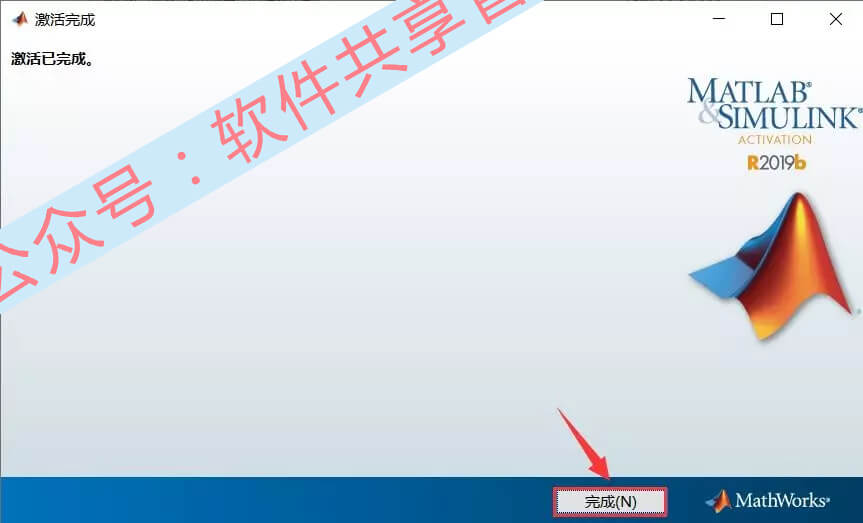
30.重新打开【matlab.exe – 快捷方式】。
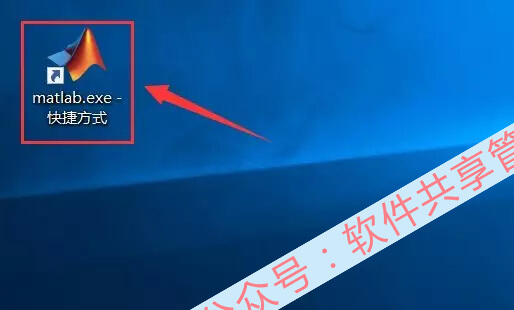
31.安装完成,软件运行界面如下。
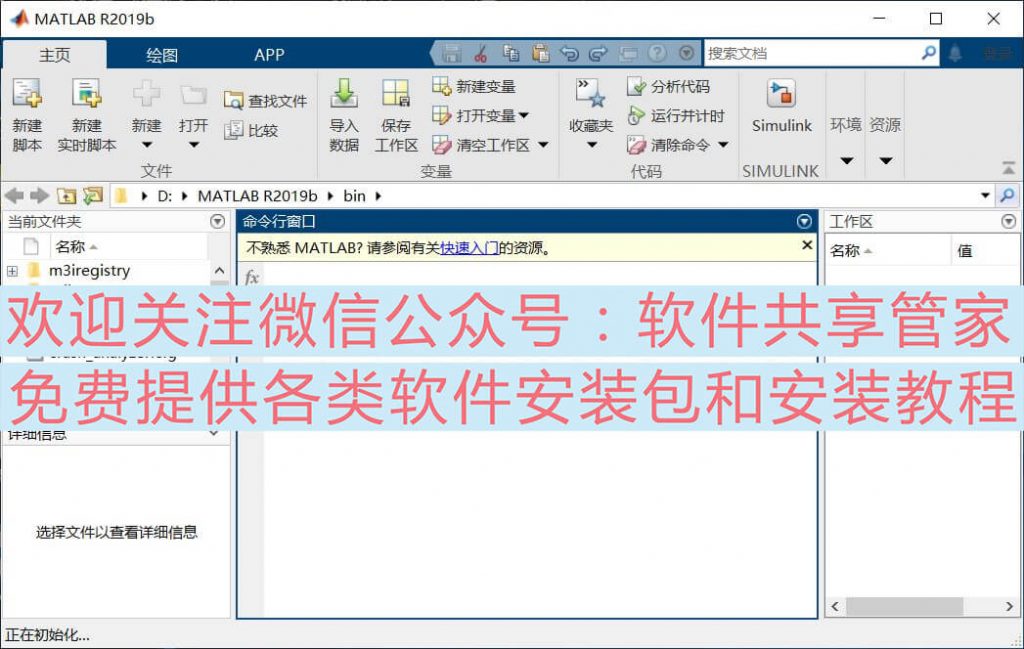
 软件共享管家
软件共享管家